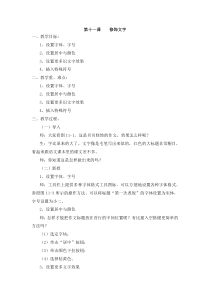 DOC
DOC
【文档说明】信息技术【粤教版】三年级下册第11课《修饰文字》教案.docx,共(2)页,11.266 KB,由小喜鸽上传
转载请保留链接:https://www.ichengzhen.cn/view-192162.html
以下为本文档部分文字说明:
第十一课修饰文字一、教学目标:1、设置字体、字号2、设置居中与颜色3、设置更多识文字效果4、插入特殊符号二、教学重、难点:1、设置字体、字号2、设置居中与颜色3、设置更多识文字效果4、插入特殊符号三、教学过程:(一)导入师:大家看图11-1,这是贝贝修饰的作文,
效果怎么样呢?生:字比原来的大了,文字像是毛笔写出来似的,红色的大标题非常醒目,看起来跟语文课本里的课文差不多。师:你知道这是怎样做出来的吗?(二)新授1、设置字体、字号师:工具栏上提供多种字体格式工具图标,可以方便地设置各种字体格式。参照图11-3所示的操作方法,可以将标题
“第一次煮饭”的字体设置为宋体,字号设置为小二。2、设置居中与颜色师:怎样才能把作文标题放在首行的中间位置呢?有比插入空格键更简单的方法吗?(1)选定字块;(2)单击“居中”按钮;(3)单击颜色下拉按钮;(4)选择桔黄色。3、设置更多文字效果师;阴影效果是怎样产生的呢?(1)单击菜单栏的“格式
”选项;(2)移动鼠标,单击“字体”选项,打开对话框;(3)单击选择“阴影”效果;(4)单击“确定”按钮。师:在“字体“对话框中,还可以把文字设置为其他效果,如空心、上下标、阳阴文、加着重号等。4、插入特殊符号(1)单击菜单栏的“插入”选项;(
2)单击“特殊符号”选项,打开对话框;(3)单击“特殊符号”选项;(4)单击所需符号☆;(5)单击“确定”按钮。四、上机操作完成P79页的“显身手”(师巡视并指导)五、小盘点盘点一下自己在本节课中的学习收
获和总体评价,在程度条和评价留言上记录下来。
 辽公网安备 21102102000191号
辽公网安备 21102102000191号
 营业执照
营业执照